台式机要如何重新安装系统|台式电脑重新安装系统步骤有哪些
发布时间:2017-11-30 11:40:53 浏览数: 小编:jiwei
对于很多电脑用户来说更喜欢使用台式机,因为在相同的价钱下,台式机的配置更高,屏幕也比笔记本来得大,办公或者是游戏看电影都很方便。但是台式电脑使用久了电脑不免会出现一些问题,比如运行起来不流畅,使用中突然蓝屏,或者开机后黑屏等状况都有可能发生,遇到这些问题的时候我们可以选择重新安装系统来解决,那么台式电脑重新安装系统步骤有哪些呢?下面就为大家讲解。
安装注意事项:
1、如果台式机已无法进入桌面,则需使用另一台可用的电脑制作U盘启动盘
2、内存4G以下建议装32位系统,内存4G以上,建议装64位系统
3、重新安装系统之前都要备份C盘和桌面文件,如果系统崩溃则需进入PE备份资料
相关阅读:
win10改win7 bios设置教程
新买预装win10联想台式电脑怎么改win7
怎么使用onekey ghost一键安装系统
一、重新安装准备工作
1、win7系统下载:win7旗舰版下载
2、4G容量以上U盘:大白菜u盘制作教程
二、启动设置:U盘装系统BIOS设置教程(不同电脑启动热键);
三、台式电脑重新安装系统步骤如下
1、先制作启动U盘,比如大白菜U盘启动盘,然后将下载的系统iso镜像文件直接复制到U盘的GHO目录下;
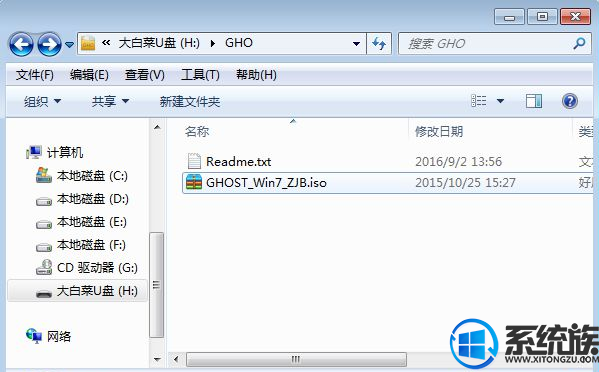
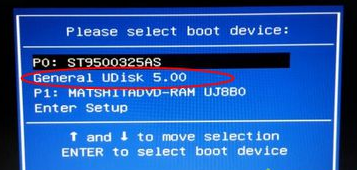
3、从U盘启动进入到这个菜单,通过方向键选择【02】(新机型)选项回车,启动pe系统,旧机型选择进入【03】;
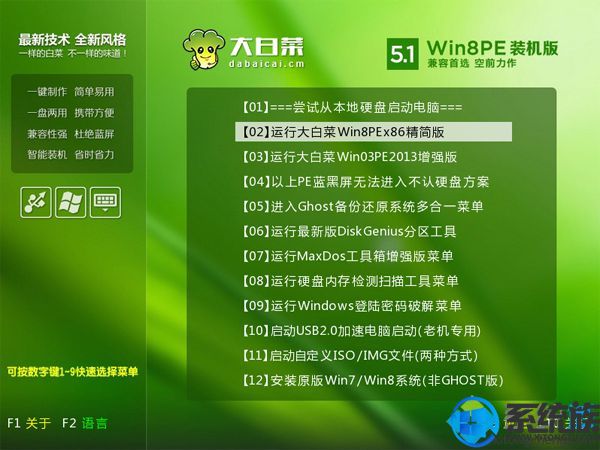
4、进入到pe系统,如果需要重新分区,双击打开【DG分区工具】,右键点击硬盘,选择【快速分区】;

5、设置分区数目和分区的大小,一般C盘建议35G以上,如果是固态硬盘,勾选对齐分区进行4k对齐,点击确定,执行硬盘分区过程;

6、硬盘分区之后,打开【大白菜一键装机】,映像路径选择系统iso镜像,此时会自动提取gho文件,点击下拉框,选择gho文件;

7、然后点击“还原系统”,选择系统所在位置,一般是C盘,如果不是显示C盘,可以根据“卷标”、磁盘大小选择,点击确定;
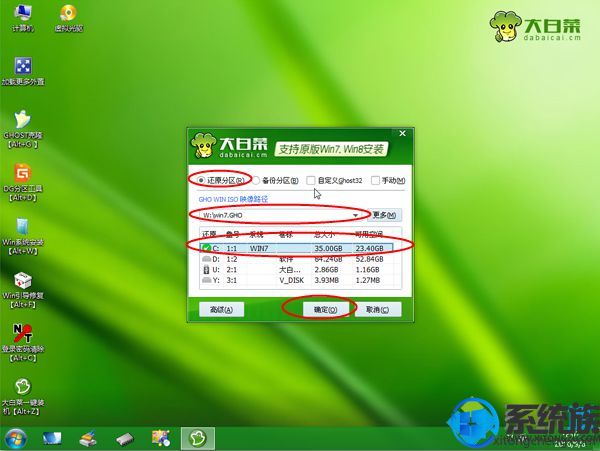
8、弹出这个提示框,勾选“完成后重启”和“引导修复”,点击是开始执行重新安装系统过程;
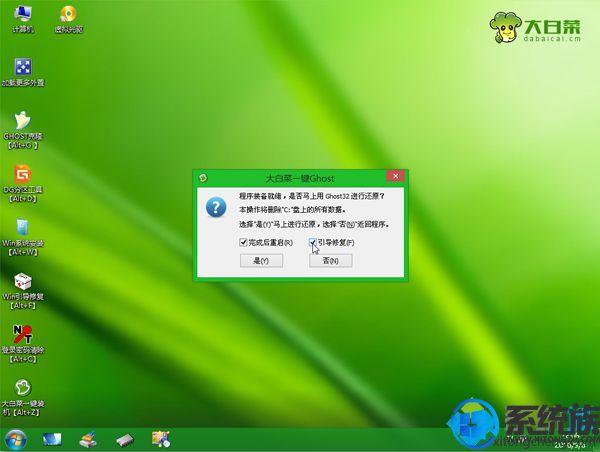
9、转到这个界面,执行系统还原到C盘的操作,这个过程需要5分钟左右;
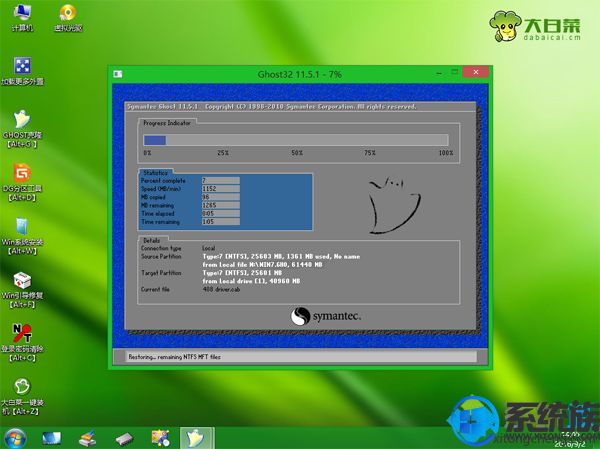
10、进度条达到100后台式电脑会自动重启,此时拔出U盘,重新启动进入这个界面,继续执行重新安装系统过程和系统配置操作;

11、重新安装过程需要5-10分钟,重启进入全新系统桌面后,重新安装系统过程就结束了。

通过以上讲解相信大家都了解了台式机要如何重新安装系统的具体操作方法了,掌握方法之后在电脑遇到问题的时候我们就可以轻松解决,无需再去请人帮忙或者去电脑店维修,省钱又省力,希望该教程能够帮助到大家。



















